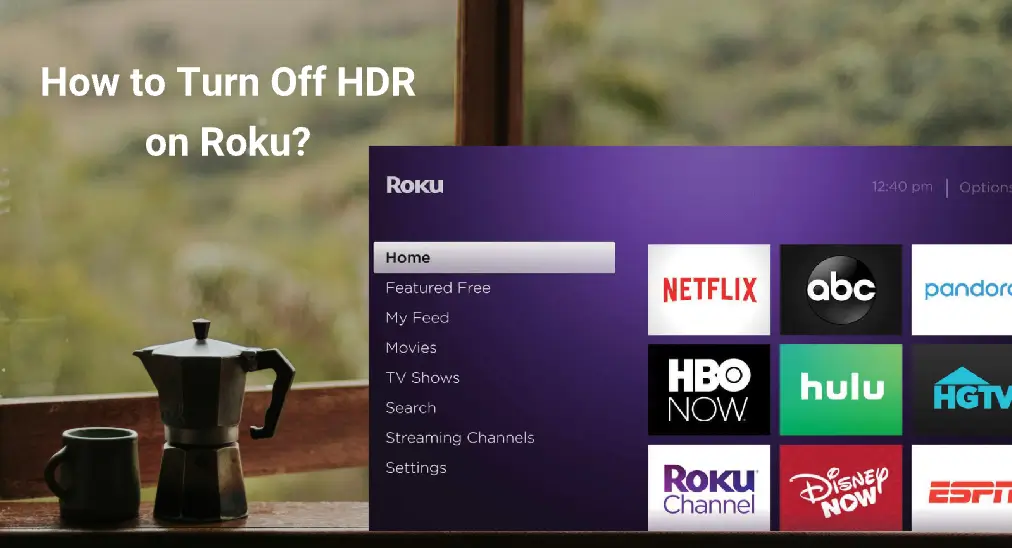
Cómo desactivar HDR en Roku TVLa publicación revela los pasos para desactivar HDR en el dispositivo de transmisión de Roku. Nota: estos pasos no se aplican a otros dispositivos de transmisión de Roku como Roku Stick, y también se menciona la guía sobre cómo desactivar HDR en los reproductores de transmisión de Roku.
Tabla de Contenido
¿Por qué desactivar HDR en Roku?
HDR (High Dynamic Range) es una tecnología que permite a los televisores mostrar una gama más amplia de niveles de brillo, colores y contraste en comparación con los televisores tradicionales SDR (Rango Dinámico Estándar). Sin embargo, la tecnología no es perfecta:
- Cuestiones de compatibilidad: Algunos televisores antiguos o contenido pueden no mostrarse correctamente con HDR habilitado, lo que resulta en colores apagados u otros artefactos visuales.
- Reducción del rendimiento: in some cases, enabling HDR might impact the performance of your TV or streaming device, particularly if it's an older model.
Además, el contenido HDR a veces puede aparecer más oscuro que el contenido SDR. Si encuentras que el contenido HDR es demasiado oscuro, desactivar HDR en tu televisor puede hacer una diferencia.
¿Cómo desactivar HDR en Roku TV?
To disable HDR on Roku TV only requires a continuous press of several buttons on your Roku remote. Here's how-to:
Passo 1. Acceda al Menú secreto de Roku.
- En el menú de inicio de tu Roku, pulsa el Hogar Presiona el botón en el control remoto 5 veces.
- Presiona el Rewind, Abajo, Adelante, Abajo, y Rewind botones ordenadamente.
Passo 2. Una vez dentro del menú secreto, elija el Desactivar HDR opción.
¿Cómo desactivar HDR en los reproductores de transmisión Roku?
Los reproductores de transmisión Roku se refieren a dispositivos que se pueden enchufar a un televisor de otras marcas a través del puerto HDMI. Roku Express y Stick Son populares reproductores de transmisión y ambos son pequeños y portátiles, un buen compañero de viaje.
As stated above, the routine of disabling HDR on a Roku streaming device is different from that on Roku TV. Let's check the difference:
Passo 1. Presiona el Hogar presiona el botón en tu control remoto de Roku para acceder al menú principal.
Passo 2. Elige el Configuraciones Opción desde el hogar. Para una ubicación rápida, presione el Up botón en el control remoto.

Passo 3. Elige el Tipo de pantalla En el lado derecho de la pantalla.
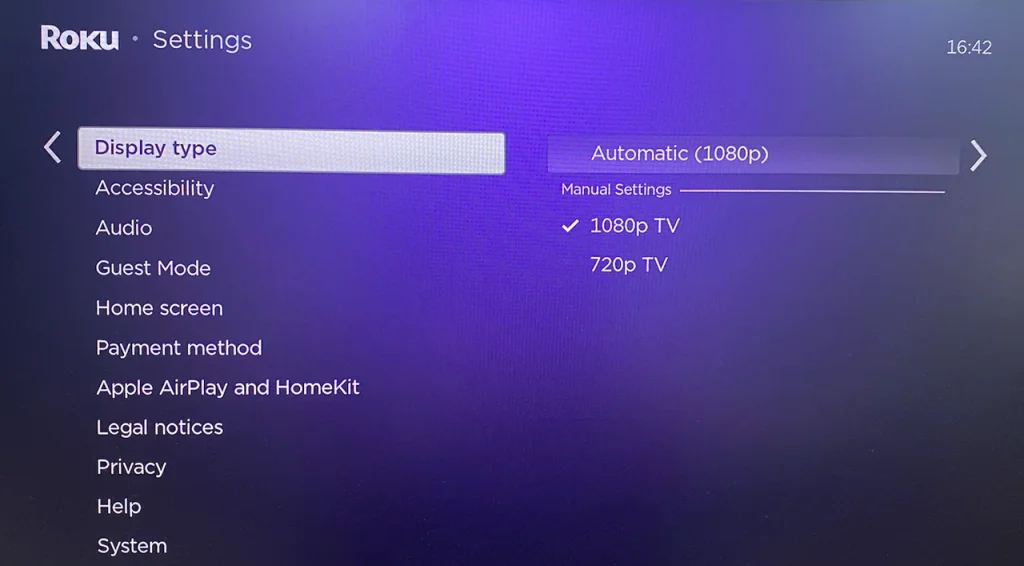
Passo 4. You'll see a list of resolutions from which you can Elige el que no tenga HDR., como TV 4K.
¿Cómo desactivar HDR en Roku sin un control remoto?
Whether to switch off HDR on Roku TV or Roku streaming player, you'll need a remote. However, there may be times when you have no access to that little black box. Well, how to disable HDR on Roku TV or streaming players without a remote? A smartphone allows us to communicate with our friends and families and also enables us to interact with our streaming devices. So, you can use your smartphone to control your Roku streaming device.
Muchos desarrolladores de software, como BoostVision, han lanzado aplicaciones para el control fácil de dispositivos de transmisión. Aplicación de control remoto para Roku TV & Stick De BoostVision es un reemplazo popular para el control remoto de Roku. La aplicación de control remoto puede convertir un dispositivo móvil Android o iOS en un control remoto multifuncional.

Para usar la aplicación, necesitas realizar los siguientes pasos.
Passo 1. Obtén la aplicación en tu smartphone o tablet y lánzala.
Descarga el Control Remoto para Roku TV
Passo 2. Conecta la aplicación a tu Roku. Dispositivo de transmisión. Para una conexión exitosa, asegúrese de que su dispositivo de transmisión Roku utilice la misma red que su smartphone o tableta.

Passo 3. Realice los pasos anteriores presionando los botones en la interfaz de la aplicación para desactivar HDR en Roku.
No hay opción para desactivar HDR en TCL Roku TV
How to turn HDR off on Roku TV? Activate the Disable HDR option in the Roku secret menu. However, the option isn't available on TCL Roku TV, many TCL users reported.
How Do I Force turn off HDR on my TCL 6 series R625??? I tried the secret menu way, but the "Disable HDR" option isn't there anymore. or at least isn't there anymore for my mode? -- from Comunidad Roku
It shows up on my TCL 4 series, but not my TCL 5 series. -- from Reddit
Parece que deshabilitar HDR a través del menú secreto en los televisores Roku, particularmente en los modelos más nuevos de TCL, se ha vuelto inaccesible o poco confiable. La razón de la eliminación de HDR es desconocida. Tal vez esto esté relacionado con acuerdos con proveedores de contenido o para fomentar el uso de HDR en televisores compatibles.
No hay opción para desactivar HDR en un televisor TCL Roku, lo cual es complicado. Lamentablemente, no hay otras formas de apagar HDR en este caso, pero contactar a TCL puede ser una buena opción.
Conclusión
Para desactivar HDR en Roku TV, ve al menú secreto y elige Desactivar HDR; para desactivar HDR en un reproductor de transmisión Roku, ve a Configuración > Tipo de pantalla y elige una resolución sin HDR. No importa qué dispositivo de transmisión Roku tengas, es fácil desactivar HDR en el dispositivo.
Cómo desactivar el HDR FAQ
P: ¿Hay alguna manera de desactivar HDR en Roku TV?
Sí, puedes acceder al menú secreto de Roku y luego elegir la opción Desactivar HDR. Para acceder al menú secreto, necesitas presionar el botón de Inicio (5 veces), y luego el Rewind, Abajo, Adelante, Abajo, y Rewind botones.
P: ¿Qué es la notificación HDR en Roku TV?
Cuando tu Roku TV detecte contenido HDR, mostrará una notificación HDR para informarte que estás viendo contenido con estas características visuales mejoradas.
P: ¿Deberías activar o desactivar el HDR?
Ya sea que desee activar o desactivar HDR (Alto Rango Dinámico) depende de sus preferencias de visualización, el contenido que esté viendo y las capacidades de su televisor.
For example, if you have a modern TV that supports HDR and you are watching compatible content, turning HDR on is generally recommended for the best picture quality; however, if you encounter any issues or prefer the look of SDR content, it's perfectly fine to turn HDR off.








